AVI
- 1. AVI in anderen Formaten umwandeln+
-
- 1.1 AVI zu MP4 Online
- 1.2 AVI zu MOV
- 1.3 AVI zu M4V
- 1.4 AVI zu FLV
- 1.5 AVI zu WMV
- 1.6 AVI zu DV
- 1.7 AVI zu SWF
- 1.8 AVI zu DVD
- 1.9 AVI zu DIVX
- 1.10 AVI zu XVID
- 1.11 AVI zu ISO
- 1.12 AVI zu TS
- 1.13 AVI zu VOB
- 1.14 AVI zu MPEG online
- 1.15 AVI zu MPEG Free
- 1.16 AVI zu MPEG2
- 1.17 AVI zu MPEG4
- 1.18 AVI zu iPod
- 1.19 AVI zu Youtube konvertieren
- 1.20 AVI zu DVD brennen
- 1.21 AVI zu 3gp online
- 1.22 AVI zu MOV online
- 1.23 AVI zu 3GP
- 1.24 AVI zu MPEG
- 1.25 AVI zu WEBM
- 1.26 AVI Video verkleinern
- 1.27 Top Online AVI zu MP4 Konverter
- 1.28 AVI zu iPhone konvertieren
- 1. Andere Formate in AVI umwandeln+
-
- 2.3 MOV zu AVI
- 2.4 MOV zu AVI für Mac
- 2.5 VOB zu avi
- 2.6 VOB zu AVI auf Mac konvertieren
- 2.7 Windows Movie Maker zu AVI konvertieren
- 2.8 Windows DVD Maker Video zu AVI konvertieren
- 2.9 DVD zu AVI mit Handbrake brennen
- 2.10 Windows Live Movie Maker in AVI exportieren
- 2.11 Kostenlos VOB zu AVI online
- 2.12 AVI komprimieren
- 2.13 DIVX zu AVI konvertieren
- 2.14 M2TS zu AVI konvertieren
- 2.15 ASF zu AVI konvertieren
- 3. AVI auf Geräte importieren+
- 4. AVI abspielen & andere Tipps+
-
- 4.1 AVI auf Mac abspielen
- 4.2 AVI auf TV abspielen
- 4.3 AVI auf Apple TV abspielen
- 4.4 AVI auf samsung galaxy s6 abspielen
- 4.5 AVI in Nexus10 abspielen
- 4.6 AVI auf xbox one abspielen
- 4.7 AVI auf xbox360 abspielen
- 4.8 AVI in quicktime abspielen
- 4.9 AVI in Windows Media Player abspielen
- 4.10 AVI zu TV mit Chromecast streamen
- 4.11 AVI Converter Online VS Desktop
- 4.12 AVI für Windows 10
- 4.13 AVI ohne Wasserzeichen
- 4.14 kostenlos AVI player für windows
- 4.15 AVI Player für mac
- 4.16 AVI Video schneiden
- 4.17 AVI Metadateien bearbeiten
- 4.18 2D zu AVI Converter
- 4.19 AVI Dateien wiederherstellen
Sie benötigen einen professionellen und einfach zu bedienenden AVI to TS-Konverter, um eine AVI-Videodatei in das TS-Dateiformat zu konvertieren, um eine bessere Wiedergabe auf einem HDTV oder anderen .TS unterstützten Geräten zu ermöglichen. Der Wondershare UniConverter wird dringend empfohlen, um Ihnen dabei und vielem mehr zu helfen. Es verfügt über leistungsstarke Konvertierungsfunktionen, hervorragende Ausgabequalität und eine unvergleichliche Konvertierungsgeschwindigkeit. Gleichzeitig ist es mit einem hauseigenen Editor ausgestattet, der Ihnen dabei hilft, Videos für eine bessere Wiedergabe sofort zu bearbeiten.
- Teil 1. Kraftvoller AVI zu TS Video-Konverter
- Teil 2. Kostenloser AVI zu TS Konverter
- Teil 3. Online AVI zu TS Konverter
- Teil 4. Erweitertes Wissen für AVI und TS
Teil 1. Kraftvoller AVI zu TS Video-Konverter
Wondershare UniConverter - Ihre vollständige Video-Toolbox
- Unterstützt eine breite Palette von MPEG-Transportströmen sowie FLV, VOB, M4V und MOV.
- Umwandlung zu 1000+ Formaten, wie AVI, MKV, MOV, MP4, etc.
- Umwandlung zu optimierten Voreinstellungen für fast alle Geräte.
- 30X schnellere Umwandlungsgeschwindigkeit als alle herkömmlichen Konverter.
- Editieren, verbessern & und personalisieren Sie Ihre Videodateien.
- Download / Aufnahme von Videos über Video-Sharing-Sites.
- Holen Sie sich automatisch Metadaten für Ihre iTunes Filme.
- Unterstützte Betriebssysteme: Windows 10/8/7/XP/Vista, mac OS 10.15 (Catalina), 10.14, 10.13, 10.12, 10.11 (El Capitan), 10.10, 10.9, 10.8, 10.7, 10.6
Wie man AVI zu TS umwandelt
Beide Versionen (Windows und Mac) haben dieselben Funktionen. Dieses Handbuch basiert jedoch auf den Windows-Screenshots.
Schritt 1 Fügen Sie dem Konverter Dateien hinzu
Um Ihre AVI-Dateien hinzuzufügen, klicken Sie auf das Dateien hinzufügen Symbol, um Ihre AVI-Dateien zu lokalisieren, oder ziehen Sie diese einfach direkt in das Programmfenster.

Note: Die Sammelumwandlung wird unterstützt, sodass Sie so viele Dateien hinzufügen können, wie Sie möchten. Danach können Sie den Auftrag korrigieren, den Ausgabenamen ändern und auf dem rechten Bildschirm doppelklicken.
Schritt 2 Wählen Sie Ihr Ausgangsformat als TS aus
Klicken Sie auf das nach unten zeigende Pfeilsymbol, um die Liste der Ausgabeformate zu erweitern, dann gehen Sie auf den Video Tab und wählen TS an der linken Seitenleiste und wählen Sie dann die Videoauflösung rechts, um das Ausgabeformat zu bestätigen.

Tipps: Klicken Sie auf + Benutzerdefiniert erstellen am unteren Rand der Benutzeroberfläche, wenn Sie die Parameter für das Video oder Audio ändern oder anpassen möchten, einschließlich Encoder, Bildrate, Bitrate, Auflösung usw.
Schritt 3 Bearbeiten vor der Umwandlung
Wenn Sie Ihr AVI-Video auf die gewünschte Länge zuschneiden, Wasserzeichen oder Untertitel hinzufügen, die leere Kante beschneiden oder den Videoeffekt anpassen möchten, wird Wondershare UniConverter eine große Hilfe sein. Klicken Sie einfach auf die Bearbeitungssymbole unter der Videominiaturansicht, um ein separates Bearbeitungsfenster zu erhalten und gehen Sie auf Video bearbeiten.

Schritt 4 Konvertieren und Überwachen des Fortschritts
Wenn alle Einstellungen und Anpassungen vorgenommen wurden, können Sie einfach auf die Schaltfläche Konvertieren klicken, um die Konvertierung zu starten. Auf dem Bildschirm wird eine Fortschrittsanzeige angezeigt, die Ihnen anzeigt, wie viel Zeit noch für die Konvertierung benötigt wird.
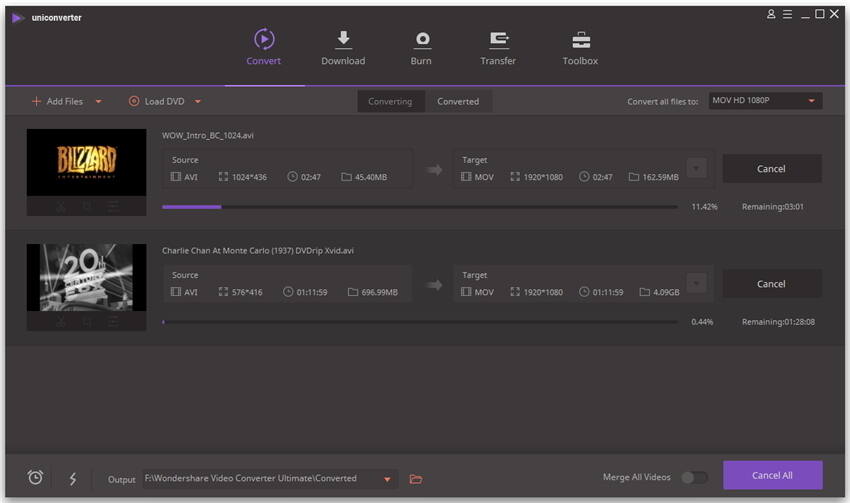
Teil 2. Kostenloser AVI zu TS Konverter
# 1. Kostenloser Video-Konverter: Wondershare kostenloser AVI zu TS Konverter
Ziehen Sie einfach Ihre Dateien auf den Konverter und wählen Sie Ihre Wiedergabemethode, Konsole oder Geräte bequem mit den optimierten Voreinstellungen. Sie können genau das gleiche mit Ihren heruntergeladenen Online-Videos tun.
Pro: Kostenlos aber effizient.
Cons:
1. Gewöhnliche oder reguläre Umwandlungsgeschwindigkeit.
2. Eingeschränkte Auswahl an Ausgabeformaten im Vergleich zu UniConverter (originally Wondershare Video Converter Ultimate).
3. Kann keine selbstgemachten DVDs erstellen oder brennen.

Teil 3. Online AVI zu TS Konverter
Sie können den kostenlosen online Video-Konverter unten benutzen. Er wandelt Videos in fast jedes Format um.
![]()
Teil 4. Erweitertes Wissen für AVI und TS Format
| File Extension | AVI | TS |
|---|---|---|
|
|
||
|
|
AVI ist ein Multimedia-Container, der sowohl Audio- als auch Videodaten enthält. Es ermöglicht eine synchrone Audio-mit-Video-Wiedergabe. AVI-Dateien unterstützen mehrere Audio- und Video-Streams | TS ist ein Transportstrom (auch ein Mediencontainer), der zum Speichern von Video, Audio und Daten verwendet wird, die im MPEG-2-Dateiformat enthalten sind. |
|
|
Windows Media Player |
|
|
|
||
|
|
||
|
|
Wie man Video_MXF zu AVI umwandelt Wie man MTS zu AVI umwandelt Top 10 AVI Player für Mac |
Wie man Untertitel zu MP4-Dateien hinzufügt Wie man AVI zu VOB umwandelt |


